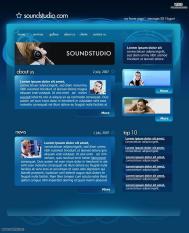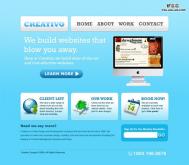本教程用到了渐变,自定义形状等,并不是很复杂,细心按步骤操作,应没什么难度.
最终效果图:

首先,新建一个800× 800px的画布,用渐变工具拉出垂直渐变,颜色系数在图内给出。
www.Tulaoshi.com
画布将成为这样(水印效果为小Y翻译时加上,作者原图无):

新建图层,用圆角矩形工具在中间拉出一个矩形,填充任意颜色,在图层面板里将填充设为0%。

选择中间矩形所在图层,图层样式渐变叠加,#3399cc~#00cccc
(本文来源于图老师网站,更多请访问http://m.tulaoshi.com/ps/)


这是我们现在得到的效果:

选择自定义形状工具,选择其中的一个圆形形状。

新建图层,画几个圆形,用变形工具适当变形,最好将它们放入一个群组内,得到以下效果。


选择大小适中的软性画笔用#3399cc的颜色轻涂矩形上方与圆相交区域。


在最上方新建图层,用圆角矩形工具,再得到一个略小的矩形,至于中间,填充黑色。

加图层样式,外发光、渐变叠加(#003366~006699),具体参数如下:



得到以下效果图:

选择另外一个边缘稍宽的圆形形状,在左边位置,画几个大小不一的圆形,用变形工具变形,


将上一步所画的若干个变形圆形对下一层的矩形执行剪贴蒙版(具体操作为选中图层按ctrl+alt+G,作者所用方法为选中缩略图边界,按住alt点击左键,得到效果一致),如下:

在另外一侧,选择椭圆工具画三个椭圆,颜色#003333,并将图层面板内填充设为70%,


选择星形笔刷,新建图层,在椭圆周围画几个大小不一的星星,填充设为20%,



制作网站左上方logo,由添加渐变的星形笔刷和域名构成,以下为渐变系数、字体系数与得到效果:



同样在右侧添加迷你导航,


添加导航,


在导航右侧画一个渐变圆角矩形,添加图层样式渐变叠加、描边,系数如下:



在矩形内添加必要说明,


运用圆角矩形工具在导航下方拉一个圆角矩形,宽高如图:

拖入素材,对素材层执行剪切蒙版,如下图: